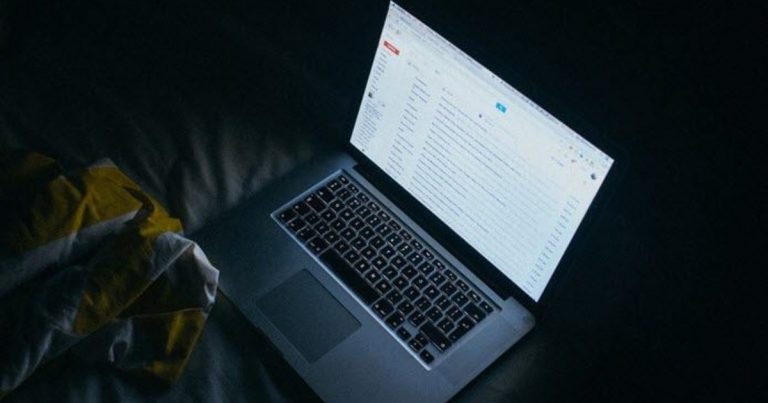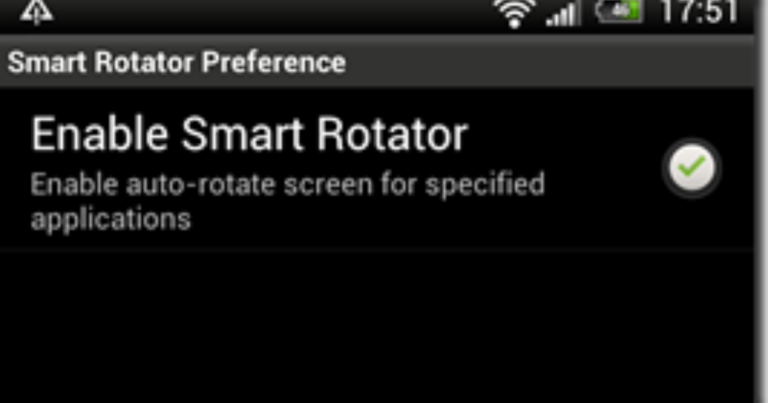Как ускорить работу вашего старого или бюджетного телефона Android
Искусственный интеллект поможет тебе заработать!
Android – это надежная платформа, обеспечивающая исключительную универсальность и гибкость. Если производитель хочет установить кастомный скин или полностью форк ОС? Не проблема. Может быть, они хотят установить ОС на четырехъядерный супер-телефон, а может, они хотят привезти нам одноядерное бюджетное устройство? Это тоже нормально.
Программы для Windows, мобильные приложения, игры - ВСЁ БЕСПЛАТНО, в нашем закрытом телеграмм канале - Подписывайтесь:)
Отличительной чертой Android отчасти является то, что в нем нет недостатка в опциях.
Конечно, не все телефоны Android одинаковы. Если у вас бюджетный или стареющий телефон, не стоит ожидать, что он будет работать невероятно быстро. Тем не менее, вам также не нужно соглашаться на скорость улитки.
Хотя большинство бюджетных телефонов будут работать, по крайней мере, прилично прямо из коробки, не пройдет много месяцев, прежде чем вы заметите небольшое замедление. К счастью, есть способы заставить ваш телефон работать как новенький или даже лучше, чем когда-либо прежде.
Давайте рассмотрим несколько вещей, которые вы можете сделать, чтобы заметно повысить производительность вашего старого Android-устройства:
Очистка старых файлов и очистка кеша
Первый шаг к тому, чтобы ваше устройство Android работало немного быстрее, начинается с просмотра ваших текущих приложений, очистки кеша и удаления ненужных файлов.
Есть несколько способов очистить кеш и удалить ненужные файлы. Конечно, можно выбрать ручной подход, но зачем? В Google Play есть множество приложений Android Cleaner, многие из которых бесплатны. Мы настоятельно рекомендуем вам воспользоваться одним из них!
Чтобы узнать больше об очистке кеша и файлов с помощью приложения для очистки, перейдите к нашему руководству по 3 лучшим приложениям очистки для устройств Android.
Как только вы закончите с этим шагом, возвращайтесь назад – у нас есть еще много советов и приемов, которые мы вам можем показать.
Время вынести мусор
Теперь, когда вы потратили немного времени на удаление кеша и других ненужных файлов, вам нужно сделать последний шаг, чтобы полностью очистить корзину – удалить ненужные приложения, музыку, фотографии и видео, которые у вас лежат.
Шаг 1: Тем, у кого есть SD-карта в телефоне или планшете Android, для начала выньте ее и вставьте в компьютер с адаптером. Или, если у вас нет адаптера, вы сможете получить доступ к SD-карте прямо со своего телефона.
Дельный Совет: Ранее мы показали, как очистить SD-карту с помощью SD Maid.
Шаг 2: В зависимости от вашего компьютера вам нужно будет либо вручную перейти к SD-карте на вашем ПК, либо диалоговое окно спросит вас, хотите ли вы открыть его. Давай, копайся! Здесь важно убедиться, что вы не удалили то, что действительно хотите или нужно. Обратите внимание на названия папок. Хотя на SD-карте нет ничего критически важного для системы, это может повлиять на работу некоторых приложений.
Шаг 3: После очистки снова вставьте его в телефон. Затем пришло время зайти и удалить ненужные приложения. Перейти к Настройки> Приложения> Управление приложениями и вы найдете список всех ваших текущих приложений.
Шаг 4: Поочередно нажимайте на приложения, которые вам не нужны. Для каждого приложения вы будете открывать новый экран. Просто нажмите кнопку удаления и следуйте инструкциям.
Поздравляю! Теперь у вас больше места для хранения. Хотя может показаться, что это не имеет ничего общего со скоростью телефона, если вы почти полностью используете внутреннюю / внешнюю память, это может повлиять на общую производительность вашего телефона.
Придайте своему телефону / планшету совершенно новый вид
Пришло время поставить кастомный лаунчер. Вам может быть интересно, какое отношение имеет изменение лаунчера к скорости – разве это не в основном визуальное изменение? На самом деле, существует множество легких пусковых установок, которые изменяют внешний вид вашего телефона, позволяя ему работать значительно более плавно.
Думаете о рутировании вашего устройства? Вы даже можете найти пользовательские ПЗУ, которые работают быстрее оригинального программного обеспечения, или установить специальное программное обеспечение для разгона. Чтобы узнать о плюсах и минусах рутирования, ознакомьтесь с нашим кратким руководством.
Наша личная рекомендация по ускорению работы вашего устройства: Молниеносная установка. Хотя по умолчанию это не самый красивый лаунчер, он вполне настраиваемый.
На картинке выше показано, как выглядел интерфейс до того, как я его испортил. Прямо ниже это выглядит сейчас:
Хотя, возможно, он все еще не идеален, но это явное улучшение. Чтобы добраться туда, просто нужно немного повозиться с настройками Launcher. Мы не будем вдаваться в подробности об этом здесь, потому что даже если вы оставите все как есть, он все равно будет работать значительно быстрее, чем ваша программа запуска по умолчанию.
Остерегайтесь проблемных приложений
Очистка файлов и установка новой пусковой установки для вашего устройства должны иметь огромное значение для вашего Android-устройства. Все еще кажется немного медленным? Есть шанс, что проблемное приложение использует больше ресурсов, чем следовало бы, что может снизить производительность вашего устройства.
Было время, когда гуру Android говорили, что легкий Решением было бы просто установить убийцу приложений. Проблема в том, что постоянное отключение и завершение работы приложений может фактически поставить более нагрузка на ресурсы вашего телефона, а также может сказаться на расходе заряда батареи.
Вместо того, чтобы убивать приложения, почему бы не отслеживать их? Одна из лучших программ на рынке для этого – Watchdog Task Manager. Хотя есть платная версия, приложения Lite должно быть более чем достаточно, чтобы удовлетворить ваши потребности.
Как только вы схватил приложение, давай и запускай. Вы сразу же увидите экран с просьбой установить профиль мониторинга по умолчанию. Я лично рекомендую выбирать консервативный вариант.
Почему стоит выбрать этот вариант? Потому что нас действительно не волнуют приложения, которые иногда используют немного больше ресурсов. Мы ищем настоящих свиней, тех, которые являются истинным корнем проблем вашего телефона. Опять же, это зависит от вас, но если вы выберете один из других вариантов, вы будете получать уведомления даже в приложениях, которые лишь немного перегружают ваше устройство.
Итак, что вы будете делать, если обнаружите проблемное приложение? Если вы нажмете на приложение, вам будет предоставлена возможность убийство это, но, честно говоря – это не решает проблему.
Лучшее решение – перезапустить приложение, переустановить приложение или полностью удалить его. Если он использует кучу ресурсов, скорее всего, с ним что-то не так. Либо это неправильно оптимизированное приложение, какое-то вредоносное ПО, либо оно просто работает со сбоями.
Заключение
Выполнив описанные выше действия, вы не только освободите больше свободного места, но и обнаружите, что ваш телефон работает быстрее и реже дает сбой. Эти советы, вероятно, не будут иметь большого значения для тех, кто раскачивает Galaxy S4, но они могут иметь огромное значение для тех, у кого есть устройства с одноядерным процессором и всего лишь 256-512 МБ ОЗУ.
Если вы хотите не только увеличить скорость вашего телефона, но и увеличить время автономной работы, ознакомьтесь с нашими советами по сохранению заряда аккумулятора вашего Android-устройства.
Итак, вы попробовали все приведенные выше советы – если да, ваше устройство работает лучше, чем раньше? Или, может быть, есть подсказка, о которой мы не упомянули? В любом случае, дайте нам и нашим читателям знать, комментируя ниже.
Программы для Windows, мобильные приложения, игры - ВСЁ БЕСПЛАТНО, в нашем закрытом телеграмм канале - Подписывайтесь:)